Windows 10でGPUパフォーマンスを監視する方法

PCのグラフィックの問題をトラブルシューティングする必要がある場合、または新しいグラフィックカードがどのように保持されているかを確認する必要がある場合は、Windows 10 1709以降のタスクマネージャーからGPUを監視できます。
タスクマネージャーは、Windowsに組み込まれており、オペレーティングシステムとコンピューターのハードウェアのいくつかの側面を監視できます。最近、アプリの電力使用量の監視やデフォルトタブの設定機能など、Windows 10の新しいバージョンで新しい機能が追加されています。
そして、Windows 10 1709でMicrosoftは追加しましたGPUの使用を監視する機能。アプリのGPUの使用状況、アプリのビデオメモリの使用状況、GPUリソース全体の使用状況など、監視できるものがいくつかあります。
Windows 10でGPUパフォーマンスを監視する
グラフィックカードのパフォーマンスを監視するには、単にタスクマネージャーを開きます。タスクバーを右クリックしてタスクマネージャーを選択するか、Windowsキーを押して タイプ: タスクマネージャー Enterを押します。 [プロセス]タブを開き、GPU列を追加するには、列ヘッダーの1つを右クリックして[GPU]オプションを選択します。必要に応じて[GPUエンジン]を追加することもできます。
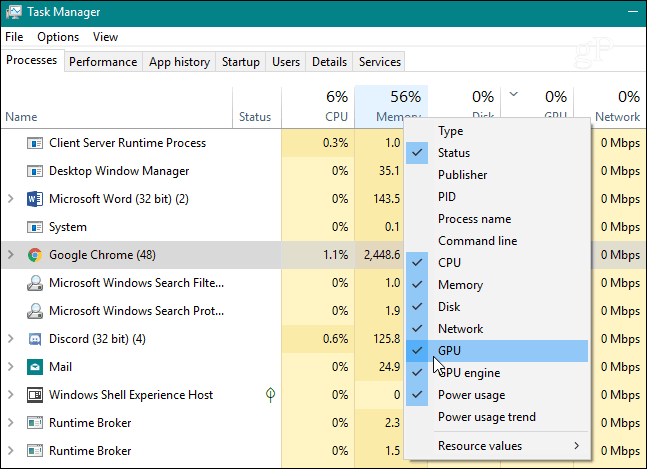
その後、どのように監視することができますGPUパフォーマンスの割合は、実行中の個々のアプリによって使用されています。他の列と同様に、ヘッダーをクリックして、使用率の低い順から高い順または低い順から並べ替えることができます。
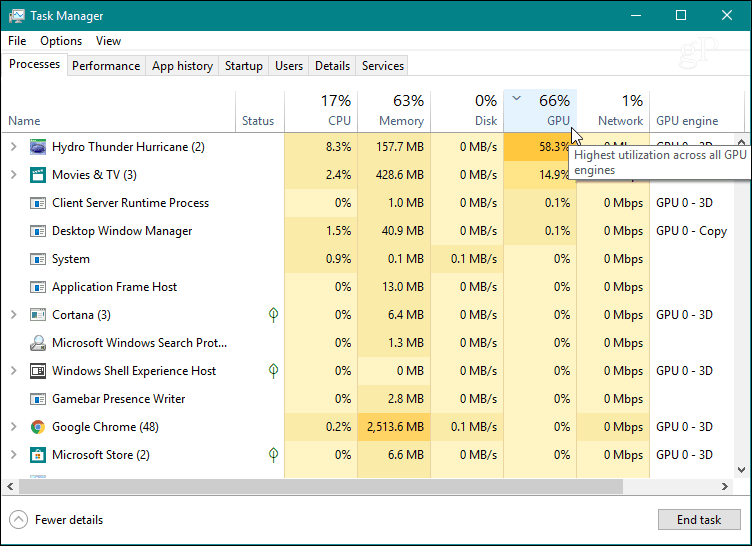
GPUリソース全体の使用状況を監視するには、をクリックします[パフォーマンス]タブをクリックし、左ペインを下にスクロールして[GPU]オプションを見つけます。ここでは、リアルタイムの使用状況を見ることができます。ビデオのエンコードやゲームプレイなど、システムで発生していることについてさまざまなグラフを表示します。グラフィックカードの専用メモリを監視することも、統合グラフィックカードの場合は、共有システムメモリの使用状況を表示することもできます。
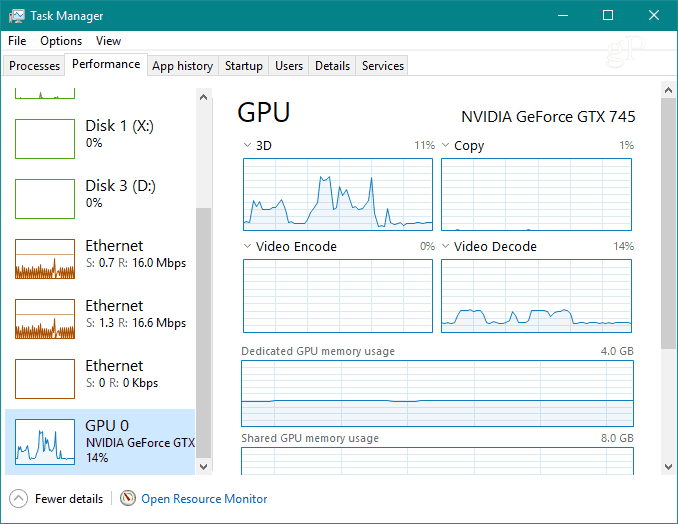
各グラフを変更して、必要な他の使用情報を表示することもできます。
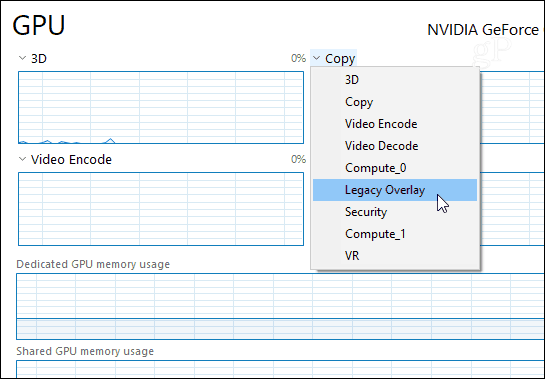
グラフだけを詳しく見るには、それをダブルクリックするか、右クリックして「グラフ概要ビュー」オプションを選択します。これにより、タスクマネージャーの残りの混乱なしに監視できる小さなウィンドウが提供されます。
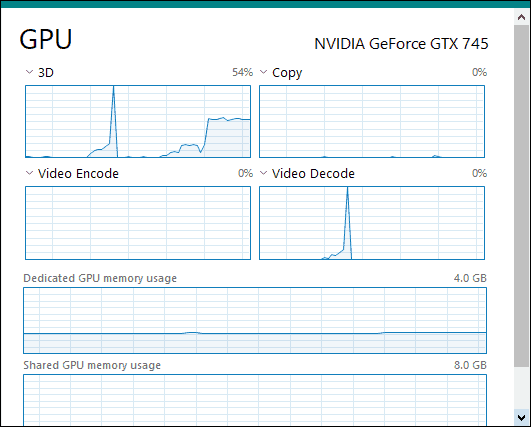
ウィンドウの下部には、カードにインストールされているドライバーのバージョン、マザーボードに接続されているスロットなどが表示されます。
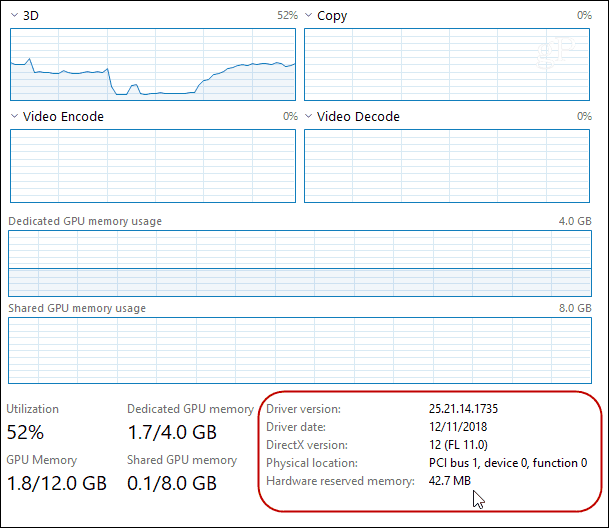
アプリのビデオメモリ使用量を表示するには、に切り替えます「詳細」タブ。次に、列ヘッダーを右クリックして、メニューから「列の選択」をクリックします。下にスクロールして、「GPU」、「GPUエンジン」、「専用GPUメモリ」、「共有GPUメモリ」など、表示する列を確認します。
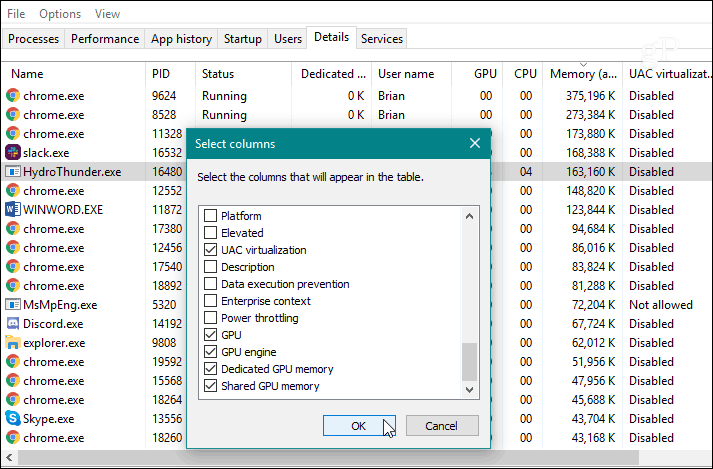
グラフィックの問題をトラブルシューティングする必要がある場合PC、または最新のグラフィックスカードが最新の3Dゲームをどれだけうまく処理しているかを確認したい場合は、Windows 10 1709以降のタスクマネージャーでGPUアクティビティを監視することでそれを行うことができます。大量の情報が提供され、サードパーティのユーティリティをインストールする必要はありません。










コメントを残す